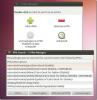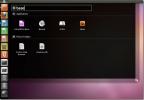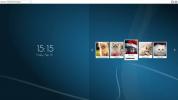כיצד להפיק פקודות לינוקס לקובץ
מתי באמצעות מסוף לינוקס, ייתכן שתמצא את עצמך מייחל לך לשמור את הפלט של שורת הפקודה לקובץ טקסט למועד מאוחר יותר, אך אינך מבין כיצד לעשות זאת. שמירת תפוקות פקודה לקובץ היא קלה משאתה חושב! זה פשוט דורש קצת הבנה של סמל הכוונה בבש. כך תוכלו להפיק פקודות לינוקס לקובץ.
מהו סמל הפניה מחדש?
סמל ההפניה (המכונה מפעיל ניתוב מחדש), במונחים בסיסיים, מאפשר לשלוח כניסות ויציאות ממקום למקום.
פירוש ה
פקודות מסוף פלט לתיקייה
שמירת פלט פקודה מהטרמינל לקובץ טקסט היא קלה מאוד והיא פועלת על ידי שימוש ב- > סמל לשליחת יציאות.
במונחי bash, השימוש ב-> ייקח כל קלט ויפנה אותו למקום אחר. במקרה השימוש שלנו, אנו יכולים לקחת ניתוב מחדש ולהשתמש בו כדי להזיז את הפלט של פקודת מסוף ולהכניס אותו לקובץ טקסט נחמד ומסודר לשמירה על הבטחון.
לדוגמה, אם אתה משתמש באובונטו ואתה רוצה לשמור את הגירסה הנוכחית של מערכת ההפעלה שלך לקובץ, תפעיל את lsb_release פקודה ולהוסיף > סמל בסוף.

lsb_release -a> ubuntu_version.txt
הנה לך! הפקת בהצלחה פקודה לקובץ טקסט. זה כל מה שיש בזה! אל תהסס להתאים אישית את הפקודה שלמעלה. פשוט עקוב אחר התחביר למטה.
פקודה> filename.fileextension
הוספה לקובץ קיים
יתכן שתרצה להוסיף פקודות מרובות לקובץ טקסט בודד, ולא לפלט פקודה יחיד.
כדי להדפיס יציאות מרובות לסינגל, התחל עם הפקודה הראשונה והשתמש ב - > סמל ליצירת קובץ חדש.
command1> filename.fileextension
הודות לסמל ההפניה, הפלט שלנו נשמר. כעת, אל תהסס להוסיף דברים נוספים לאותו קובץ, על ידי ניצול הסמל >>.

command2 >> filename.fileextension command3 >> filename.fileextension command4 >> filename.fileextension command5 >> filename.fileextension
שמור פקודות באופן סלקטיבי
שליחת הפלט של פקודה לקובץ היא שימושית, במיוחד כשצריך לשמור משהו למועד מאוחר יותר. אבל האם אי פעם רצית לשמור קטע מסוים של טקסט בטרמינל שלך לקובץ? או, אולי, טקסט עם מילות מפתח מסוימות? הודות לעזרת פקודת ה- grep זה אפשרי.
מה זה grep? Grep הוא כלי בשורת פקודה המאפשר למשתמשים בלינוקס (ומערכות הפעלה אחרות דמויות Unix) לחפש בשורות טקסט רגיל אחר דפוסים מוגדרים. בעיקרון, זהו כלי חיפוש מועיל במיוחד עבור הטרמינל.
דוגמאות שמורות סלקטיביות
אולי אחד השימושים הטובים ביותר "להציל סלקטיבי" הוא שילוב ה- grep כלי עם ls פקודה לשלוח רשימה מסוננת של תיקיות / קבצים בספרייה נתונה לקובץ לקריאה מהירה:

ls ~ / מדריך / | grep "מונח חיפוש"> ~ / Documents / folder-list.txt
שימוש נוסף לחיסכון סלקטיבי הוא סינון דפי העזרה לפקודה. כדי לשמור חלק ספציפי בדף העזרה של פקודה בקובץ טקסט, נסה את הדוגמה שלהלן.
פקודה - עזרה | grep "מונח חיפוש"> ~ / Documents / command-help.txt
די לומר; ישנם עשרות שימושים לחיסכון סלקטיבי. אתה יכול לעשות עם זה כמעט כל דבר, כל עוד אתה עוקב אחר התחביר שלהלן.
פקודה | grep "מונח חיפוש"> file.fileextension
רוצה להוסיף לקובץ שלך יותר, השתמש;
פקודה | grep "מונח חיפוש" >> file.fileextension
הצגת קבצים
אז שמרת את פלט הפקודה המסוף לקובץ. עכשיו אתה צריך לראות את זה - אבל איך? ובכן, במסוף לינוקס יש כמה דרכים לצפייה בקבצי טקסט.
אחת הדרכים העיקריות לצפייה בתוכן הקבצים בטרמינל היא חתול. זהו כלי פשוט הקורא את תוכן הקבצים ומדפיס אותו על גבי המסך. הכי טוב מכולם, חתול הכלי עובד עם כל סוגי הקבצים, כך שלא משנה באיזה סיומת קבצים נשמר הפלט שלך, הוא יקרא אותו.
לצפייה בקובץ שלך, הפעל מסוף וכתוב חתול ואחריו המיקום. לדוגמה:
cat ~ / location / of / command-output.txt
אם הפלט ארוך, שקול להוסיף יותר עד הסוף. זה יאפשר לך לדפדף בקובץ לאט על ידי לחיצה על שטח או להיכנס במקלדת.
צריך לערוך את הטקסט של פלט הפקודה שלך? שקול לפתוח אותו עם עורך טקסט במקום זאת! יש הרבה עורכי טקסט בלינוקס, אבל הקל ביותר להתמודד איתו לצורך עריכה פשוטה הוא ננו.
הערה: לא כל ההפצות של לינוקס נשלחות עם ננו, לכן ייתכן שתצטרך להתקין אותה תחילה לפני שתיכנס לפקודה למטה.
nano -w ~ / location / of / command-output.txt 
לְחַפֵּשׂ
הודעות האחרונות
מצא PPA עם שם יישום באמצעות Y PPA Manager
ארכיון חבילות אישיות (PPA) מאפשר למשתמשים להוריד ולהתקין תוכנה בקלו...
חיפוש קבצים ותיקיות מהיר יותר באחדות עם עדשות אחדות חדשה
עדשות הקבצים והתיקיות של Unity עוזרים במציאת קבצים או תיקיות ששימשו...
כיצד לשנות את מנהל התצוגה ב- Linux
האם רצית פעם לשנות את מסך ההתחברות במחשב הלינוקס שלך אבל לא היית בט...